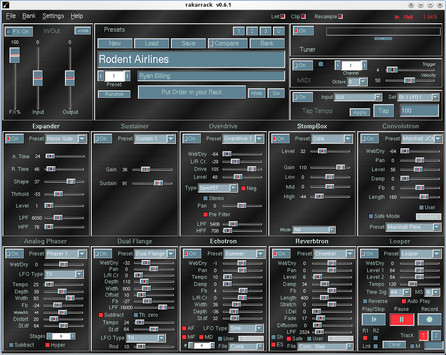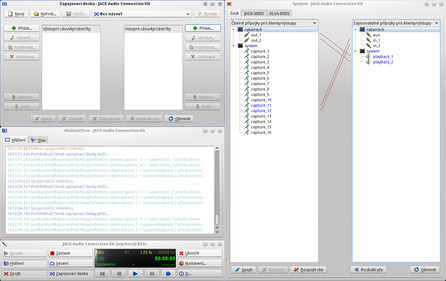Rakarrack je program v mnohém podobný programu JACK Rack, o kterém byl předchozí díl. Aplikace je použitelná pro efektování v reálném čase. Dá se říci, že můžeme hrát na kytaru, baskytaru atd. bez toho, abychom vůbec potřebovali nějaké efektové krabičky. Stejně tak můžeme zefektovaný zvuk dále rovnou nahrávat do stop aplikace Ardour, podobně jako jsme si to ukazovali v předchozích dílech.
Oproti JACK Racku tato aplikace nepoužívá LADSPA pluginy, ale má vlastní vestavěné efekty, kterých je celkem čtyřicet šest, přičemž není tomu dávno, co jich bylo pouze sedmnáct. Za základních bych vyjmenoval Equalizer, Compressor, Distorsion, Overdrive, Echo, Delay, Chorus, Phaser, Flanger, Reverb, WahWah, Alienwah, Harmonizer, NoiseGate, Cabinet a další. Navíc má vestavěnou ladičku a umožňuje dokonce ovládání pomocí MIDI rozhraní. V posledních verzích je novinkou metronom a dokonce i looper, tedy smyčkovač.
Stejně jako v předchozích dílech budeme pro její běh potřebovat funkční realtimový (nízkolatenční) audio server JACK, který budeme ovládat jeho grafickým rozhraním QJackCtl, jehož zprovoznění je popsáno v prvním dílu, nastavení ve druhém a používání spolu s DAW aplikací Ardour ve třetím dílu tohoto seriálu. Před pokračováním ve čtení doporučuji minimálně tyto články přečíst (pakliže jste to již samozřejmě dříve neudělali). Pro další procvičení a lepší pochopení je vhodné si projít i návod ze čtvrté a zvláště pak páté části.
Při zkoušení efektů doporučuji na kytaře připojené rovnou do linkového vstupu zvukové karty stáhnout trochu hlasitost, při použití předzesilovače (mixpultu) pak stáhnout gain. Je to z důvodu snadného přebuzení. Samozřejmě celkovou vstupní i výstupní hlasitost lze ovládat v levé horní části okna programu, kde je i tlačítko FX On hlavního vypínače efektování. Dále doporučuji v hlavním systémovém směšovači (např. KMix) nezesilovat výstupní kanál Analog Mix, ale naopak ho úplně stáhnout, jinak uslyšíte jak zefektovaný, tak čistý zvuk. Výstupní kanál Line ale musí zůstat zapnutý a patřičně zesílený, stejně tak vstupní kanál Analog Mix.
Jak bylo řečeno, efektů je celkem čtyřicet šest, a můžete vyměňovat a měnit jejich pořadí pomocí tlačítka Put Order in your Rack. Najednou jich můžete mít maximálně deset a nelze je zdvojovat (např. mít dva reverby). Vestavěná ladička je celkem použitelná a naleznete ji v pravém horním rohu okna programu. Hned pod ní se nachází sekce nastavení MIDI kontroléru, který nemám, takže hlubším nastavením nemohu sloužit. Dále je pod touto sekcí umístěn metronom. Přizpůsobení samostatných efektů je celkem intuitivní a každý obsahuje dokonce i několik zabudovaných předvoleb.
Další globální přednastavení efektů naleznete v horní části pod názvem pressetu. Těchto předvoleb je celkem osmdesát. V horní části se též nalézají tlačítka pro uložení a načtení předvolby racku a v řádku nabídky je pozornosti hodná položka Settings, ve které kromě dalších voleb je i možnost přizpůsobení vzhledu (barvy pozadí, textu, tlačítek a indikátorů) a dále položka Bank, ve které si můžete založit nový soubor předvoleb a svoje předvolby si přímo ukládat do jednotlivých pozic kliknutím pravým tlačítkem myši. Předpokládám, že nastavením jednotlivých efektů a dalšími možnostmi se prokoušete již sami, a tak bych nakonec chtěl jen vyzdvihnou velmi podařený „efekt“ simulace různých aparátů pod názvem Cabinet.
Propojování
Propojování vstupů a výstupů budeme provádět úplně stejně, jako je popsáno ve čtvrtém díle tohoto seriálu věnujícímu se JACK Racku. Takže čistě jen pro zopakování: propojíme linkové vstupy, což v mém případě jsou vstupy capture_11 a capture_12 na vstupy in_1 a in_2 aplikace Rakarrack. Abychom zefektovaný zvuk slyšeli, musíme dále propojit out_1 a out_2 z Rakarracku na hlavní výstup ze zvukové karty playback_1 a playback_2.
Abyste kdykoli příště nemuseli znovu tato propojení ručně realizovat, proveďte ještě další kroky v okně Zapojovací deska (Patchbay) dle návodu z minulého dílu.
Okno automatických zapojení bude vypadat např. takto:
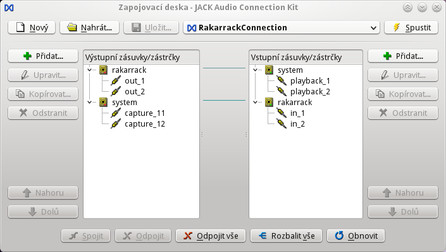 QJackCtl – Zapojovací deska – Rakarrack
QJackCtl – Zapojovací deska – Rakarrack
Teď vám prozradím tajemství. V okně Zapojovací deska je možné vytvořit najednou zapojení pro více aplikací. Pak podle toho, jaká aplikace je spuštěná, a tedy podle potřeby, dojde automaticky k vytvoření propojení dané aplikace se vstupy a výstupy zvukových zařízení a dalšími aplikacemi. Sám mám takové nastavení vytvořeno a uloženo zároveň pro Rakarrack a JACK Rack, což můžete vidět na dalším obrázku.
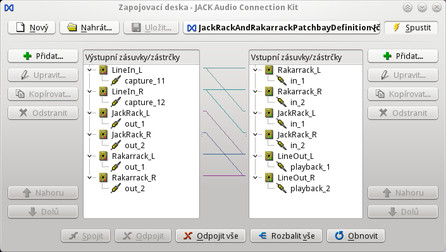 QJackCtl – Zapojovací deska – Rakarrack a JACK Rack
QJackCtl – Zapojovací deska – Rakarrack a JACK Rack
Analogií za použití předchozího dílu dospějete taktéž i k nastavení propojení pro možnost přímého nahrávání zefektovaného signálu pomocí aplikace Ardour.